Adobe Illustrator είναι ένα ισχυρό εργαλείο για τη δημιουργία γραφικών, αλλά η πλοήγηση μέσα σε ένα έργο μπορεί μερικές φορές να είναι μια πρόκληση. Εάν θέλεις να βελτιώσεις τις ροές εργασίας σου, μερικά απλά κόλπα για την διαχείριση των Zoom και εγγράφων είναι πολύ χρήσιμα. Αυτός ο οδηγός θα σου δείξει πώς να πλοηγήσε αποτελεσματικότερα στο έγγραφό σου και να δημιουργείς γρήγορα νέα αρχεία στη επιθυμητή μορφή. Ας προχωρήσουμε απευθείας στις απαραίτητες τεχνικές.
Κυριότερες γνώσεις
- Με ειδικούς συνδυασμούς πλήκτρων και το ποντίκι μπορείς να ζουμάρεις πιο αποτελεσματικά σε ένα έγγραφο.
- Διπλό κλικ στο εργαλείο Zoom εξασφαλίζει ταχεία επιστροφή στην προβολή 100%.
- Με μερικούς συνδυασμούς πλήκτρων δημιουργείς γρήγορα νέα έγγραφα με τις ίδιες ιδιότητες.
Τεχνικές Zoom στο Adobe Illustrator
Η γρήγορη και ακριβής πλοήγηση στο έγγραφο είναι κρίσιμη για να εργαστείς παραγωγικά. Εδώ είναι μερικές χρήσιμες τεχνικές:
Το πρώτο κόλπο που θέλω να σου δείξω είναι το ζουμάρισμα με συνδυασμούς πλήκτρων. Για να ζουμάρεις γρήγορα σε μια συγκεκριμένη περιοχή του σχεδίου σου, απλώς πάτησε Ctrl και +. Αυτό αυξάνει τον παράγοντα zoom. Για να επιστρέψεις πίσω, μπορείς να πατήσεις Ctrl και -. Αυτή η μέθοδος είναι ταχύτερη και πιο αποτελεσματική από το παραδοσιακό κλικ με το εργαλείο Zoom.
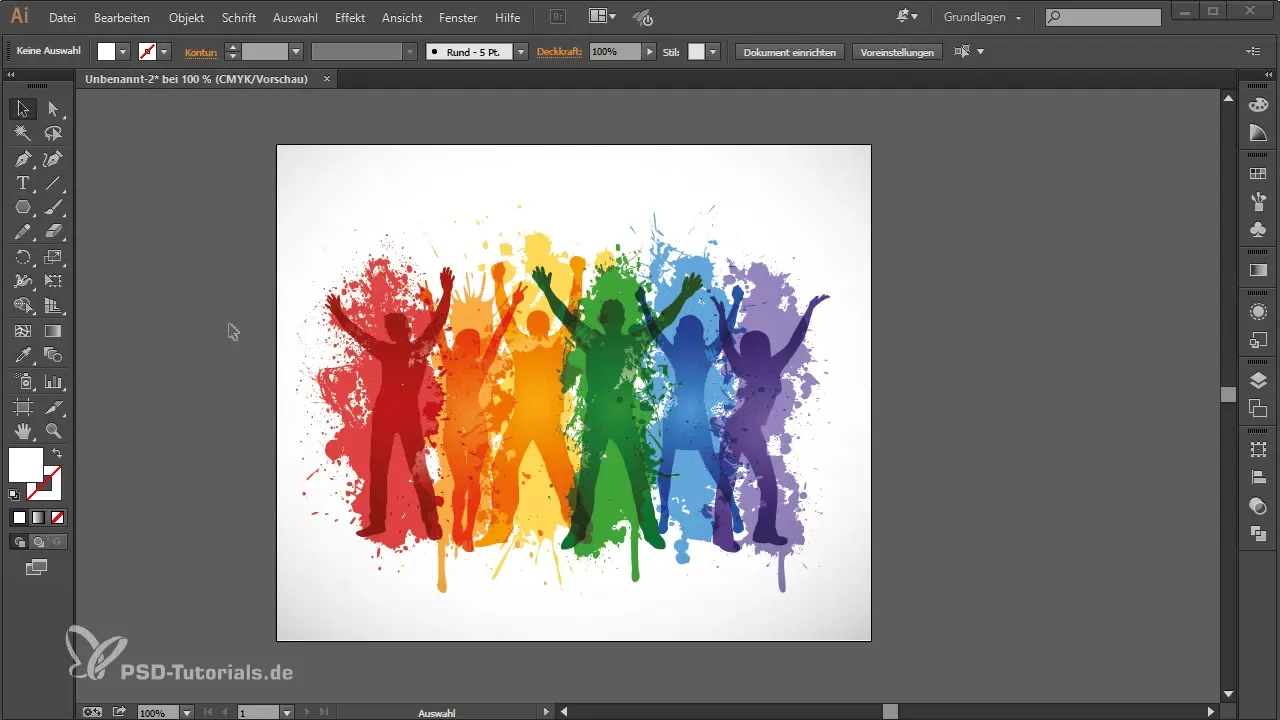
Μια άλλη αποτελεσματική μέθοδος είναι η χρήση του τροχού του ποντικιού σε συνδυασμό με το πλήκτρο Alt. Κράτησε το Alt πατημένο και κύλισε με τον τροχό του ποντικιού προς τα πάνω για να ζουμάρεις, ή προς τα κάτω για να απομακρυνθείς. Αυτό σου δίνει πλήρη έλεγχο στη διαδικασία zoom με μόνο μια κίνηση του χεριού.
Για κατακόρυφες κινήσεις στο έγγραφο, αρκεί να γυρίσεις τον τροχό του ποντικιού απλώς προς τα πάνω ή προς τα κάτω. Εάν όμως θέλεις να κυλήσεις οριζόντια, κράτησε επιπλέον το πλήκτρο Ctrl πατημένο. Αυτός ο συνδυασμός σου επιτρέπει να πλοηγήσε απευθείας στο έγγραφό σου, χωρίς να χρειάζεται να κάνεις πολλές κλικ.
Μια πολύ πρακτική λειτουργία είναι η δυνατότητα να μετακινήσεις το έγγραφο. Κράτησε πατημένο το πλήκτρο space και σύρε με το αριστερό κουμπί του ποντικιού. Έτσι μπορείς να μετακινήσεις εύκολα μεταξύ διαφόρων περιοχών του σχεδίου σου.
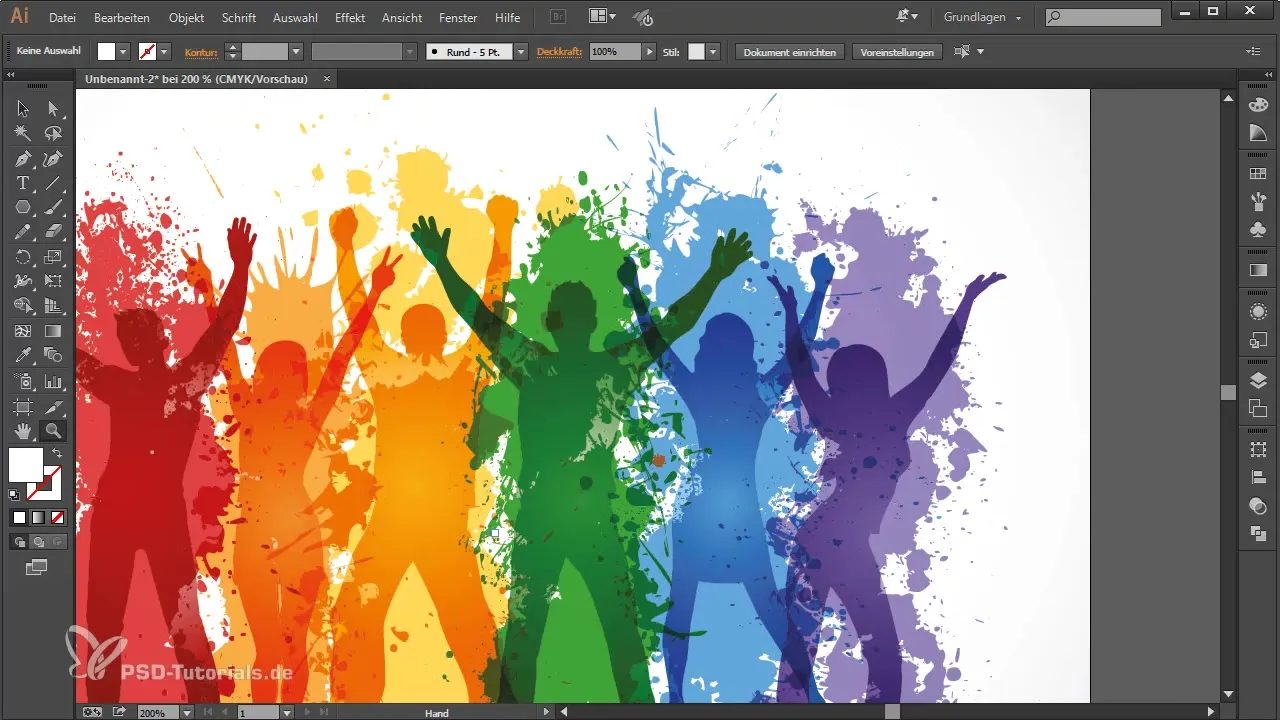
Εναλλακτικά, μπορείς να εκτελέσεις ένα διπλό κλικ στο εργαλείο Zoom. Αυτό σε φέρνει γρήγορα στην προβολή 100% του εγγράφου σου, κάτι που είναι ιδιαίτερα χρήσιμο για να εξασφαλίσεις ότι τα γραφικά σου εμφανίζονται στην επιθυμητή ποιότητα.
Επιπλέον, μπορείς να πατήσεις Ctrl και 1 για να πετύχεις το ίδιο αποτέλεσμα. Θέλεις να προσαρμόσεις το έγγραφο στο μέγεθος της επιφάνειας εργασίας σου; Τότε εκτέλεσε τον συντομευτικό Ctrl και 0. Καμία περίπλοκη πλοήγηση πια – όλα γίνονται με μερικούς συνδυασμούς πλήκτρων.
Δημιουργία νέων εγγράφων γρήγορα
Τώρα που έχεις βελτιώσει τις ικανότητες zoom σου, ίσως θελήσεις να μάθεις πώς να δημιουργείς γρήγορα νέα αρχεία, χωρίς να κάνεις περιττά κλικ με το ποντίκι.
Για να δημιουργήσεις ένα νέο αρχείο, αρχικά ακολούθησε τον γνωστό δρόμο μέσω του "Αρχείο" και "Νέο". Εδώ μπορείς να επιλέξεις τις επιθυμητές ρυθμίσεις, όπως η πλάτος. Ωστόσο, αν θέλεις να δημιουργήσεις ένα νέο έγγραφο με τις ίδιες ιδιότητες όπως το τρέχον έγγραφο σου, υπάρχει ένας πολύ πιο γρήγορος τρόπος.
Απλώς πάτησε Ctrl + Alt + Τέλος. Αυτός ο συνδυασμός ανοίγει αμέσως ένα νέο έγγραφο με τις ίδιες ρυθμίσεις, χωρίς να χρειάζεται να κάνεις κλικ στο μενού από "Αρχείο" σε "Νέο" και στη συνέχεια σε "OK".
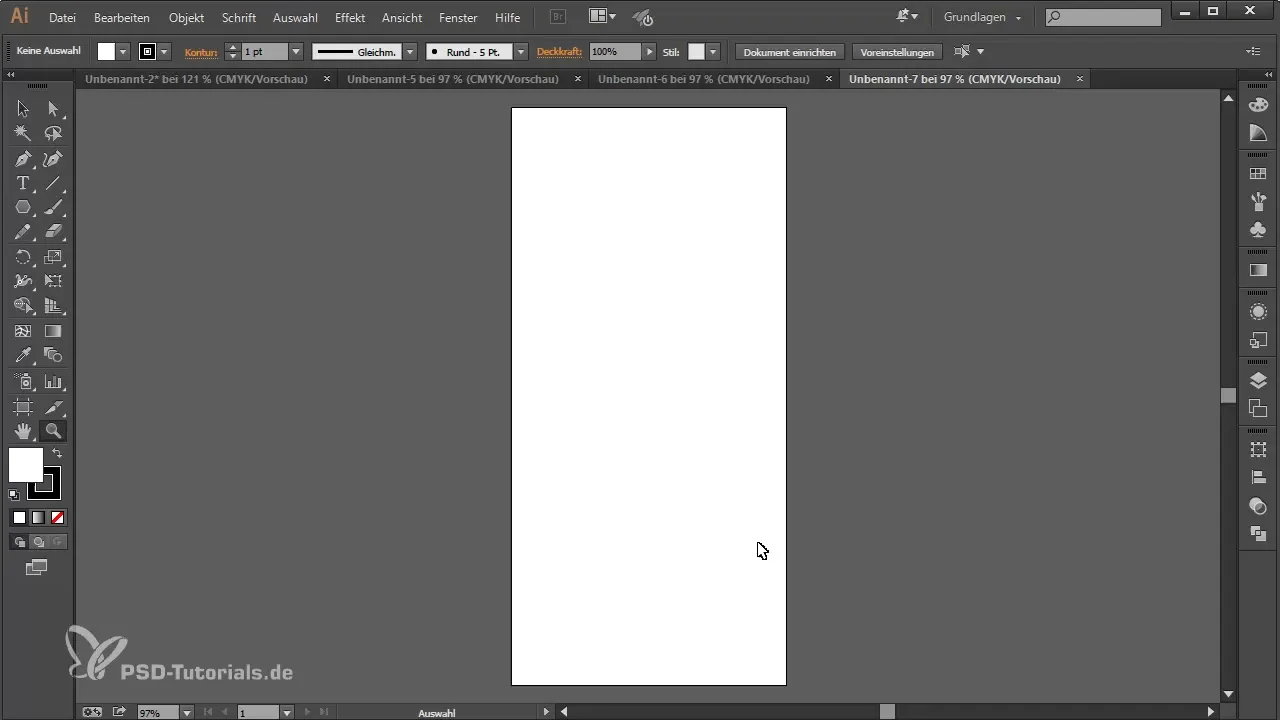
Αυτό δεν είναι μόνο χρονοβόρο, αλλά και εξαιρετικά πρακτικό για να βελτιώσεις τη ροή εργασίας σου και να μεταβαίνεις γρήγορα μεταξύ διαφορετικών έργων.
Σύνοψη – Συμβουλές για το Adobe Illustrator: Αποτελεσματικότερο zoom & γρήγορη δημιουργία νέων αρχείων
Με αυτά τα κόλπα, είσαι σε θέση να επιταχύνεις την εργασία σου στο Adobe Illustrator σε σημαντικό βαθμό. Γνωρίζεις τώρα διάφορους τρόπους για να ζουμάρεις αποτελεσματικά και να δημιουργείς γρήγορα νέα έγγραφα, έτσι ώστε να ξοδεύεις λιγότερο χρόνο στην πλοήγηση και περισσότερο χρόνο στη δημιουργική εργασία.
Συχνές ερωτήσεις
Πώς μπορώ να ζουμάρω στο Adobe Illustrator;Κράτησε το πλήκτρο Alt και χρησιμοποίησε τον τροχό του ποντικιού, ή πάτησε Ctrl και +/-.
Υπάρχει κάποιος συνδυασμός πλήκτρων για την προβολή 100%;Ναι, μπορείς να εκτελέσεις διπλό κλικ στο εργαλείο Zoom ή να πατήσεις Ctrl και 1.
Πώς μπορώ να δημιουργήσω ένα νέο έγγραφο με τις ίδιες ιδιότητες;Χρησιμοποίησε τον συνδυασμό Ctrl + Alt + Τέλος για να δημιουργήσεις γρήγορα ένα νέο έγγραφο.
Τι γίνεται αν πατήσω Ctrl και 0;Αυτό προσαρμόζει το έγγραφο στο μέγεθος της επιφάνειας εργασίας.


